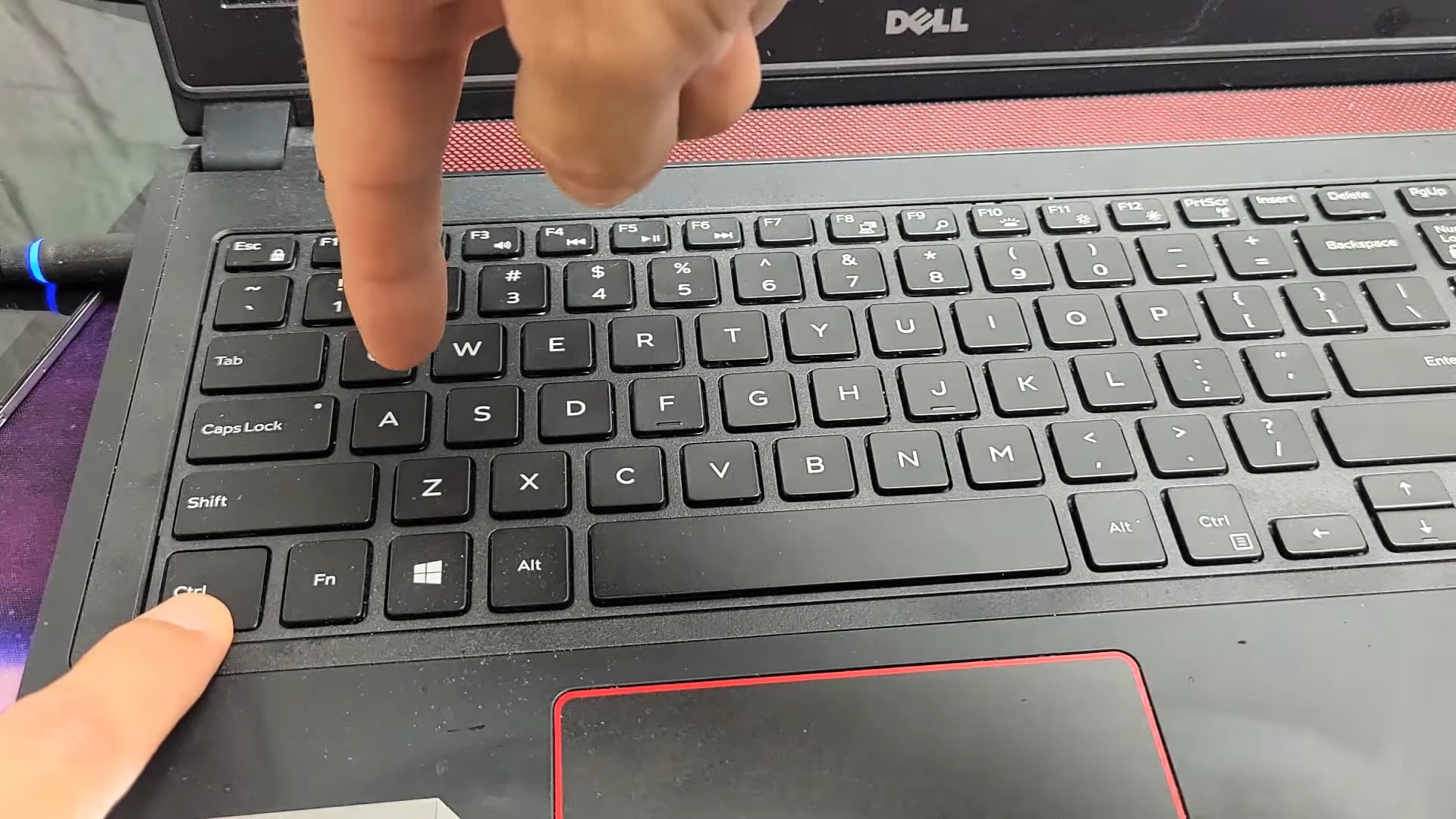
Menguasai Seni Salin Tempel: Panduan Mendalam untuk Menyalin Teks di Laptop dengan Efisien dan Efektif
Menyalin teks di laptop mungkin tampak seperti tugas yang sederhana dan intuitif. Namun, di balik kesederhanaan itu, terdapat berbagai teknik dan trik yang memungkinkan Anda untuk menyalin teks dengan lebih efisien, akurat, dan bahkan melakukan manipulasi data sederhana saat proses penyalinan. Artikel ini akan membahas secara mendalam berbagai metode dan tips untuk menyalin teks di laptop, baik menggunakan keyboard, mouse, maupun memanfaatkan fitur-fitur tersembunyi di sistem operasi. Kita akan membahas detailnya, mulai dari dasar hingga teknik yang lebih canggih, sehingga Anda dapat mengoptimalkan alur kerja Anda dan meningkatkan produktivitas.
1. Dasar-Dasar Menyalin Teks: Keyboard dan Mouse adalah Kunci
Metode paling mendasar untuk menyalin teks adalah menggunakan kombinasi keyboard dan mouse. Proses ini melibatkan tiga langkah utama:
-
Seleksi Teks: Ini adalah langkah pertama dan paling krusial. Anda perlu memilih teks yang ingin Anda salin. Terdapat beberapa cara untuk melakukan seleksi:
- Drag and Drop (Mouse): Klik dan tahan tombol kiri mouse di awal teks yang ingin Anda salin, kemudian seret kursor ke akhir teks. Lepaskan tombol mouse untuk menyelesaikan seleksi.
- Double Click (Mouse): Klik dua kali pada sebuah kata untuk menyeleksi kata tersebut secara otomatis. Ini sangat berguna untuk menyalin kata-kata individual dengan cepat.
- Triple Click (Mouse): Klik tiga kali dengan cepat pada sebuah paragraf untuk menyeleksi seluruh paragraf. Ini adalah cara efisien untuk menyalin blok teks yang lebih besar.
- Shift + Arrow Keys (Keyboard): Letakkan kursor di awal teks yang ingin Anda salin. Tahan tombol
Shiftdan gunakan tombol panah (kiri, kanan, atas, bawah) untuk memperluas atau mempersempit seleksi. Kombinasi ini sangat presisi, terutama saat Anda perlu memilih teks dengan format yang kompleks. - Ctrl + A (Keyboard): Tekan tombol
CtrldanAsecara bersamaan untuk menyeleksi seluruh teks dalam dokumen atau jendela aktif. Ini ideal untuk menyalin seluruh isi halaman web atau dokumen.
-
Menyalin Teks (Copy): Setelah teks terseleksi, Anda dapat menyalinnya ke clipboard. Clipboard adalah area penyimpanan sementara di sistem operasi yang menyimpan data yang telah disalin atau dipotong. Ada beberapa cara untuk menyalin:
- Ctrl + C (Keyboard): Ini adalah shortcut keyboard yang paling umum digunakan untuk menyalin teks. Tekan tombol
CtrldanCsecara bersamaan. - Klik Kanan (Mouse): Klik kanan pada teks yang terseleksi. Akan muncul menu konteks, pilih opsi "Copy" (atau "Salin" jika menggunakan bahasa Indonesia).
- Menu Edit: Di banyak aplikasi, Anda dapat menemukan opsi "Copy" (atau "Salin") di menu "Edit" yang terletak di bagian atas jendela aplikasi.
- Ctrl + C (Keyboard): Ini adalah shortcut keyboard yang paling umum digunakan untuk menyalin teks. Tekan tombol
-
Menempel Teks (Paste): Setelah teks disalin ke clipboard, Anda dapat menempelkannya ke lokasi yang Anda inginkan.
- Ctrl + V (Keyboard): Tekan tombol
CtrldanVsecara bersamaan. Teks dari clipboard akan ditempelkan di lokasi kursor. - Klik Kanan (Mouse): Klik kanan di lokasi yang Anda inginkan untuk menempelkan teks. Pilih opsi "Paste" (atau "Tempel" jika menggunakan bahasa Indonesia).
- Menu Edit: Seperti halnya menyalin, Anda juga dapat menemukan opsi "Paste" (atau "Tempel") di menu "Edit".
- Ctrl + V (Keyboard): Tekan tombol
2. Teknik Lanjutan: Memanfaatkan Fitur Clipboard dan Aplikasi Pihak Ketiga
Clipboard sistem operasi biasanya hanya menyimpan satu item pada satu waktu. Namun, beberapa sistem operasi modern, seperti Windows 10 dan 11, memiliki fitur Clipboard History yang memungkinkan Anda menyimpan dan mengakses beberapa item yang telah disalin.
- Clipboard History (Windows): Tekan tombol
Windows Key + Vuntuk membuka panel Clipboard History. Di sini, Anda akan melihat daftar item yang telah Anda salin sebelumnya. Anda dapat memilih item yang ingin Anda tempelkan. Untuk mengaktifkan fitur ini, cari "Clipboard settings" di Windows Search dan aktifkan "Clipboard history".
Untuk pengelolaan clipboard yang lebih canggih, Anda dapat menggunakan aplikasi pihak ketiga seperti:
- Ditto: Aplikasi clipboard manager yang sangat populer dan gratis. Ditto memungkinkan Anda menyimpan banyak item clipboard, mengatur mereka ke dalam grup, mencari item berdasarkan kata kunci, dan bahkan mengenkripsi data clipboard.
- CopyQ: Mirip dengan Ditto, CopyQ adalah clipboard manager open-source yang menawarkan fitur serupa, termasuk penyimpanan banyak item, pengelompokan, pencarian, dan dukungan untuk scripting.
- Clip Angel: Aplikasi clipboard manager berbayar yang menawarkan fitur yang lebih canggih, seperti deteksi otomatis format data (teks, gambar, file), dukungan untuk cloud storage, dan integrasi dengan aplikasi lain.
3. Menyalin Teks dari Berbagai Sumber: PDF, Gambar, dan Situs Web
Menyalin teks dari berbagai sumber mungkin memerlukan teknik yang sedikit berbeda.
-
PDF (Portable Document Format): Jika PDF memungkinkan seleksi teks, Anda dapat menggunakan metode dasar yang telah dijelaskan. Namun, beberapa PDF mungkin dipindai (scan) sebagai gambar. Dalam kasus ini, Anda perlu menggunakan Optical Character Recognition (OCR). OCR adalah teknologi yang mengubah gambar teks menjadi teks yang dapat diedit.
- Adobe Acrobat: Adobe Acrobat (versi berbayar) memiliki fitur OCR bawaan. Buka PDF di Adobe Acrobat, pilih "Tools" > "Scan & OCR" > "Recognize Text".
- Online OCR Tools: Terdapat banyak situs web gratis yang menawarkan layanan OCR, seperti OnlineOCR.net dan NewOCR.com. Unggah file PDF atau gambar, dan situs web akan mengonversi teks dalam gambar menjadi teks yang dapat Anda salin.
- Google Docs: Google Docs juga memiliki fitur OCR. Unggah file PDF atau gambar ke Google Docs, buka file tersebut, dan Google Docs akan mencoba mengenali teks.
-
Gambar: Sama seperti PDF yang dipindai, Anda perlu menggunakan OCR untuk menyalin teks dari gambar. Gunakan aplikasi atau situs web OCR seperti yang dijelaskan di atas.
-
Situs Web: Sebagian besar teks di situs web dapat disalin menggunakan metode dasar. Namun, beberapa situs web mungkin menggunakan teknik untuk mencegah penyalinan teks.
- Disable JavaScript: Nonaktifkan JavaScript di browser Anda (melalui pengaturan browser) untuk menghindari perlindungan anti-penyalinan. Namun, ini dapat merusak fungsionalitas situs web.
- View Source Code: Lihat kode sumber halaman web (klik kanan dan pilih "View Page Source" atau "Inspect Element"). Cari teks yang ingin Anda salin di dalam kode sumber.
- Print to PDF: Cetak halaman web ke PDF (menggunakan fitur "Print" di browser dan memilih "Save as PDF"). Kemudian, buka PDF di Adobe Acrobat atau aplikasi PDF lainnya dan coba salin teksnya.
4. Mengatasi Masalah Umum: Format Teks yang Berantakan dan Karakter yang Hilang
Terkadang, saat menyalin teks, formatnya mungkin menjadi berantakan atau beberapa karakter mungkin hilang. Berikut adalah beberapa tips untuk mengatasi masalah ini:
- Paste Special (Tempel Spesial): Saat menempelkan teks, gunakan opsi "Paste Special" (atau "Tempel Spesial"). Biasanya, Anda dapat mengakses opsi ini dengan klik kanan dan memilih "Paste Special" atau melalui menu "Edit" > "Paste Special". Opsi ini memungkinkan Anda memilih format teks yang ingin Anda tempelkan (misalnya, "Unformatted Text" atau "Plain Text") untuk menghilangkan format yang tidak diinginkan.
- Notepad atau Text Editor: Tempelkan teks ke Notepad atau text editor sederhana terlebih dahulu. Notepad akan menghilangkan semua format teks. Kemudian, salin teks dari Notepad dan tempelkan ke lokasi yang Anda inginkan.
- Bersihkan Teks dengan Regular Expression (RegEx): Jika Anda memiliki keterampilan pemrograman, Anda dapat menggunakan regular expression untuk membersihkan teks. RegEx memungkinkan Anda mencari dan mengganti pola teks tertentu, seperti karakter yang tidak diinginkan atau spasi berlebihan.
- Periksa Encoding: Jika karakter hilang atau tampak aneh, periksa encoding teks. Pastikan encoding yang digunakan di sumber dan tujuan sama (misalnya, UTF-8).
5. Tips Tambahan untuk Meningkatkan Produktivitas:
- Pelajari Shortcut Keyboard: Kuasai shortcut keyboard untuk menyalin dan menempel (Ctrl+C, Ctrl+V, Ctrl+X) untuk meningkatkan kecepatan dan efisiensi.
- Gunakan Auto-Hotkey: Auto-Hotkey adalah aplikasi scripting yang memungkinkan Anda membuat shortcut keyboard kustom untuk berbagai tugas, termasuk menyalin dan menempel.
- Integrasi dengan Cloud Storage: Beberapa aplikasi clipboard manager terintegrasi dengan layanan cloud storage seperti Dropbox atau Google Drive, memungkinkan Anda mengakses clipboard Anda dari berbagai perangkat.
- Personalisasi Pengaturan: Sesuaikan pengaturan clipboard manager Anda agar sesuai dengan kebutuhan Anda, seperti mengatur jumlah item yang disimpan, mengaktifkan fitur sinkronisasi, dan menentukan format teks default.
Kesimpulan:
Menyalin teks adalah keterampilan dasar yang sangat penting untuk produktivitas di laptop. Dengan memahami berbagai metode, teknik, dan tips yang telah dijelaskan dalam artikel ini, Anda dapat meningkatkan efisiensi, akurasi, dan fleksibilitas dalam menyalin teks dari berbagai sumber dan dalam berbagai situasi. Jangan ragu untuk bereksperimen dengan berbagai aplikasi dan fitur untuk menemukan solusi yang paling sesuai dengan alur kerja Anda. Selamat mencoba!













